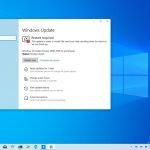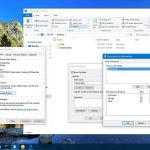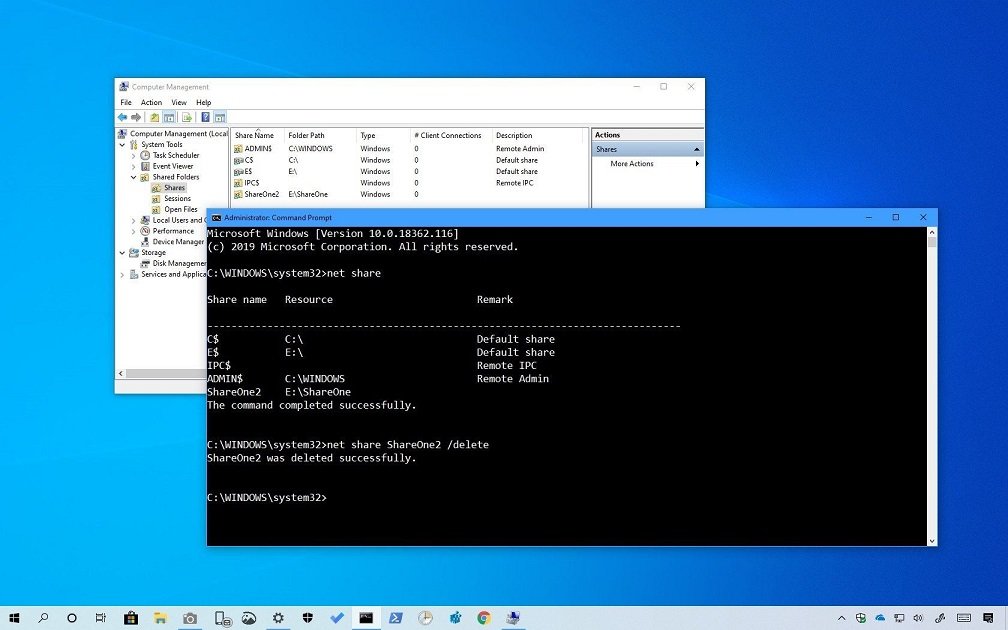
Windows 10 Klasör Paylaşımını Kapatmak
Bilgisayar Yönetimi ve Komut İstemi‘ni kullanarak Windows 10’daki herhangi bir klasörü paylaşmayı durdurabilirsiniz.
Windows 10’da bir klasörü ağda paylaşmak, dosyaları e-postayla göndermek veya USB flash sürücü kullanmak yerine, diğer kullanıcılarla paylaşmak için güzel bir yoldur.
Ancak, çeşitli nedenlerden dolayı bir klasörü paylaşmayı durdurmanız gerektiği zaman gelebilir ve Windows 10, Bilgisayar Yönetimi ve Komut İstemi’ni kullanarak klasörleri paylaşmayı hızla durdurmanın iki yolunu içermektedir.
Bu yazımızda, Windows 10’da bir ağ klasörünü paylaşmayı durdurma adımlarını göstereceğiz.
Bilgisayar Yönetimi’ni kullanarak klasör paylaşımını durdurmak

Windows 10’da herhangi bir klasörü paylaşmayı durdurmak için bu adımları takip edebilirsiniz:
- Başlat’ı açın.
- Bilgisayar Yönetimi’ni arayın ve çıkan sonuca tıklayın.
- Paylaşılan Klasörler kısmını sol bölmeden genişletin.
- Paylaşımlar öğesini tıklayın.
- Artık paylaşmak istemediğiniz klasörü sağ tıklayın ve Paylaşımı Durdur seçin.
- Evet düğmesine tıklayın.
Adımları tamamladığınızda, klasör artık ağdaki herhangi biri tarafından erişilemez.
Komut İstemi’ni kullanarak klasör paylaşımını durdurmak

Windows 10’da herhangi bir klasörü paylaşmayı durdurmak için bu adımları takip edebilirsiniz:
- Başlat’ı açın.
- Komut İstemi’ni arayın ve çıkan sonucu yönetici olarak çalıştırın.
- Bilgisayarınızdaki tüm paylaşılan klasörleri görmek için aşağıdaki komutu yazın ve Enter tuşuna basın:
net share - Belirli bir klasörü paylaşmayı durdurmak için aşağıdaki komutu yazın ve Enter tuşuna basın:
net share ShareOne2 /delete
Komutta, paylaştığınız klasörün adı için ShareOne2’yi değiştirdiğinizden emin olun.
Adımları tamamladıktan sonra, komutta belirttiğiniz klasör artık ağ kullanıcıları için kullanılamaz.
Windows 10’da bir klasörü paylaşmayı durdurmak için birden fazla seçeneğiniz olsa da, Dosya Gezgini veya Bilgisayar Yönetimi’ni kullanarak paylaşımı devre dışı bırakmaya çalışırken sorun yaşıyorsanız Komut İstemi seçeneğini kullanmak iyi olabilir.